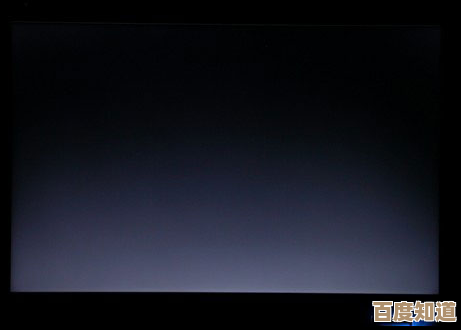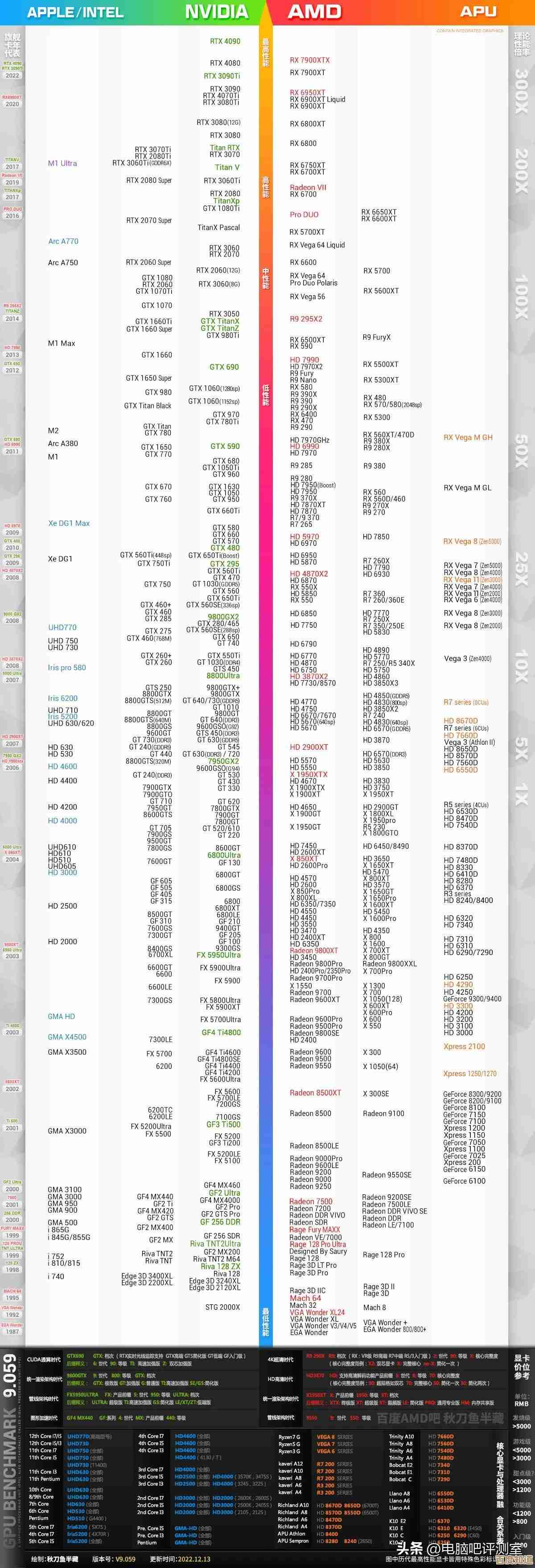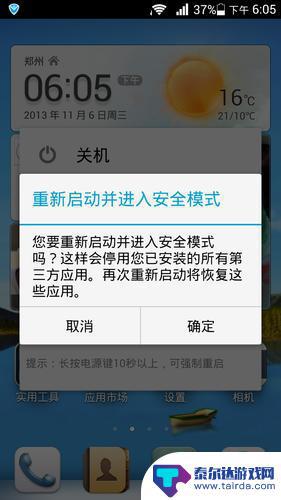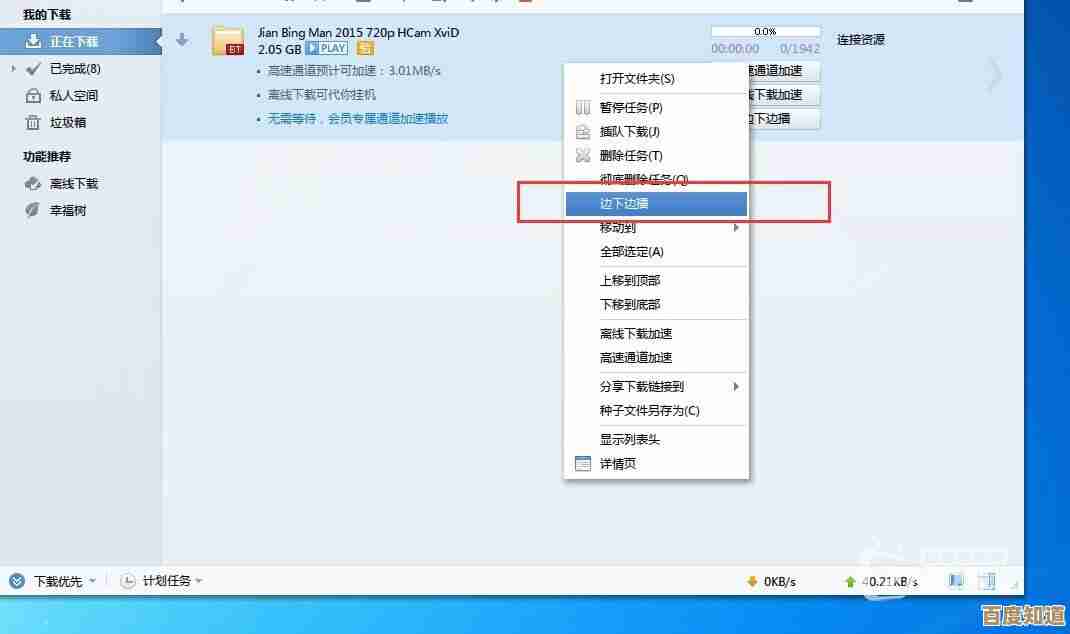轻松自定义Win11图标显示尺寸的实用操作教程
- 游戏动态
- 2025-10-29 18:40:23
- 2
在电脑桌面的空白处,用鼠标点击一下右键,会弹出一个菜单。
最快捷的右键菜单调整 在弹出的菜单中,将鼠标光标移动到“查看”这一项上,旁边会弹出另一个小菜单,你可以直接看到三个关于图标大小的选项:
- 大图标
- 中等图标(这是大多数电脑默认的尺寸)
- 小图标
你只需要用鼠标左键点击其中一个,桌面上所有图标的尺寸就会立刻变成你选择的大小,这是最快的方法。
用鼠标滚轮自由缩放
这是一个更自由、更酷的方法,让你的鼠标光标停留在桌面的空白处。
按住键盘上的 Ctrl 键不松开。
前后滚动你的鼠标滚轮,你会发现,桌面上的图标会随着滚轮的滚动,平滑地变大或变小,直到你调整到看着最舒服的尺寸为止,调整好后,松开 Ctrl 键即可。
补充:如何调整文件夹里的图标大小 如果你想调整的不是桌面图标,而是某个文件夹(文档”或“下载”文件夹)里面的图标大小,方法也非常类似。
- 打开任何一个文件夹。
- 在文件夹窗口的右上角,找到“...”三个点的按钮(查看选项),用鼠标点击它。
- 在弹出的菜单中,你会看到“图标”字样,旁边有“大”、“中”、“小”三种尺寸可选,点击即可切换。
或者,你也可以像在桌面上一样,在打开的文件夹空白处,按住 Ctrl 键再滚动鼠标滚轮,来自由调整这个文件夹内部图标的大小。
来源参考:根据微软Windows 11官方支持文档及常见用户操作指南整理。
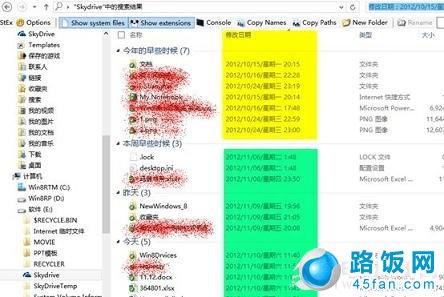
本文由但半青于2025-10-29发表在笙亿网络策划,如有疑问,请联系我们。
本文链接:http://www.haoid.cn/yxdt/51154.html